နှစ်ပေါင်းများစွာကြာပြီးနောက်၌ပင် Minecraft သည် Sandbox Games များအကြားအထွ se ္ဌကိုဆက်လက်ရှင်သန်နေသည်။ ၎င်း၏အဆုံးမဲ့ခရီးများ, တက်ကြွသောကမ္ဘာ့မျိုးဆက်များနှင့်ခိုင်ခံ့သောကမ္ဘာမျိုးဆက်များနှင့်အတူတီထွင်ဖန်တီးမှုအတွက်ဖြစ်နိုင်ခြေများမှာအကန့်အသတ်မရှိ။ သင်၏ Minecraft စွန့်စားမှုကိုစတင်ရန်ကန ဦး အဆင့်များသို့တက်ကြပါစို့။
အကြောင်းအရာဇယား ---
- minecraft အကောင့်တစ်ခုဖန်တီးခြင်း
- မင်းရဲ့ခရီးကိုဘယ်လိုစတင်ရမလဲ
- PC (Windows, MacOS, Linux)
- Xbox နှင့် PlayStation
- မိုဘိုင်းကိရိယာများ (iOS, Android)
- Minecraft ကိုဘယ်လိုထွက်ရမလဲ
minecraft အကောင့်တစ်ခုဖန်တီးခြင်း
MINECRAFT ၏ကမ္ဘာသို့ 0 င်ရန်, သင်သည် Microsoft အကောင့်တစ်ခုဖန်တီးရန်လိုအပ်ပြီးဂိမ်းသို့ဝင်ရောက်ရန်သင်အသုံးပြုလိမ့်မည်။ သင်၏ browser တွင်တရားဝင် Minecraft ဝက်ဘ်ဆိုက်သို့ ဦး တည်ပါ။ မျက်နှာပြင်၏ညာဘက်အပေါ်ထောင့်ရှိ "Sign In" ခလုတ်ကိုနေရာချထားပြီး၎င်းကိုနှိပ်ပါ။ အကောင့်အသစ်တစ်ခုဖန်တီးရန်သင့်အားသတိပေးခံရလိမ့်မည်။
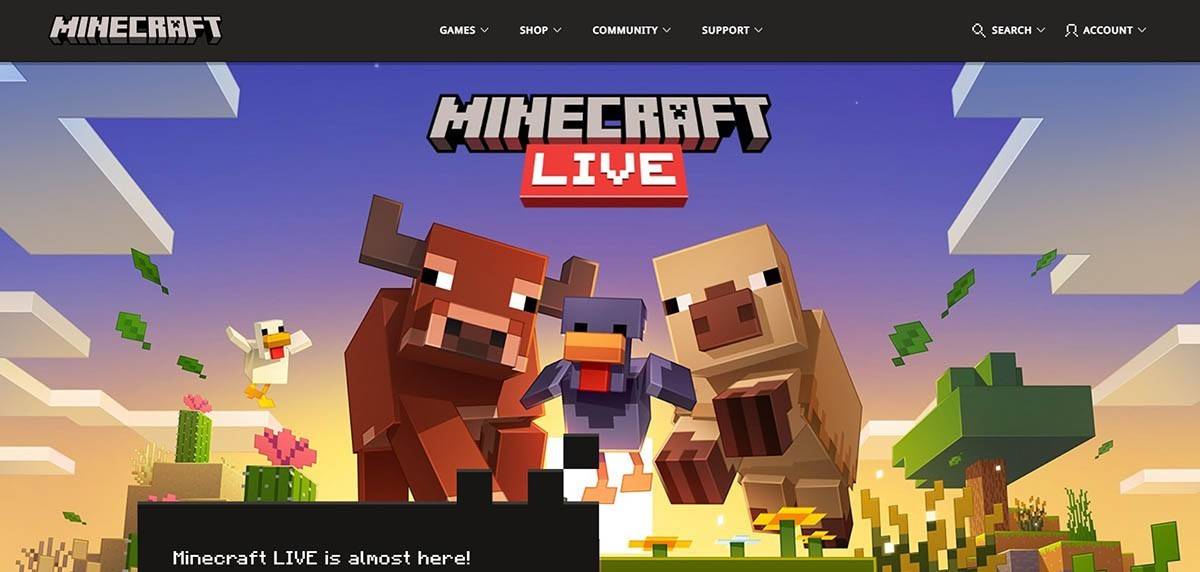 Image: Minecraft.net
Image: Minecraft.net
သင်၏အီးမေးလ်လိပ်စာကိုရိုက်ထည့်ပြီးသင်၏ Minecraft အကောင့်အတွက်ခိုင်မာသောစကားဝှက်ကိုတပ်ဆင်ပါ။ ထူးခြားသော Username ကိုရွေးချယ်ပါ။ အကယ်. ၎င်းကိုယူပြီးပါကစနစ်သည်အခြားရွေးချယ်စရာကောင်းသည့်အကြံပြုချက်များကိုပေးလိမ့်မည်။
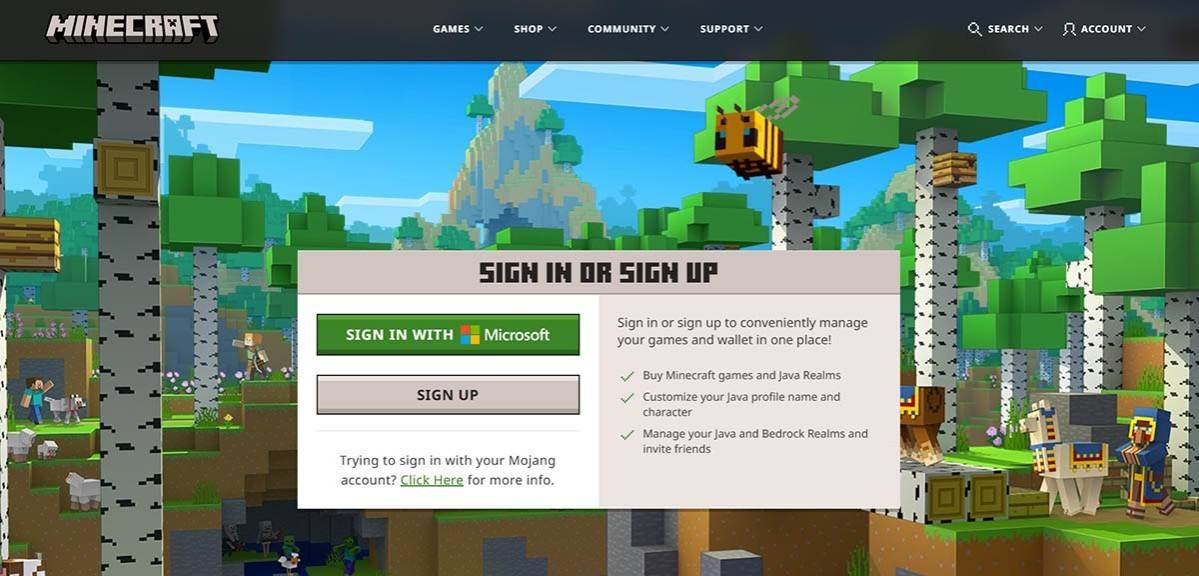 Image: Minecraft.net
Image: Minecraft.net
သင်၏အကောင့်ကိုပြင်ဆင်ပြီးနောက်သင်၏အီးမေးလ်လိပ်စာကိုအတည်ပြုပြီးအတည်ပြုသည့်အတည်ပြုကုဒ်ကိုအတည်ပြုခြင်းဖြင့်အတည်ပြုပါ။ သင်သည်အီးမေးလ်ကိုမရရှိပါကသင်၏ "spam" ဖိုင်တွဲကိုစစ်ဆေးပါ။
သင်၏အီးမေးလ်ကိုအတည်ပြုပြီးသည်နှင့်သင်၏ပရိုဖိုင်းကိုသင်၏ Microsoft Account နှင့်ချိတ်ဆက်လိမ့်မည်။ ယခုသင်မရှိသေးပါကဂိမ်းကို 0 ယ်ယူနိုင်သည်။ 0 က်ဘ်ဆိုဒ်ရှိစတိုးဆိုင်ကဏ် section သို့သွားပါ, သင်ကြိုက်နှစ်သက်သောဗားရှင်းကိုရွေးချယ်ပြီး 0 ယ်ယူရန်ညွှန်ကြားချက်များကိုလိုက်နာပါ။
မင်းရဲ့ခရီးကိုဘယ်လိုစတင်ရမလဲ
PC (Windows, MacOS, Linux)
MINECRAFT သည် PC အတွက်အဓိကမူကွဲနှစ်ခုကိုကမ်းလှမ်းသည်။ Java Edition နှင့် Bedrock Edition ။ Java Edition သည် Windows, Macos နှင့် Linux တို့နှင့်လိုက်ဖက်သည်။ Launcher ကို install လုပ်ပြီးနောက်သင်၏ MOROOFOFF သို့မဟုတ် MOJAK အကောင့်ဖြင့် log in လုပ်ပါ။ သင်နှစ်သက်သောဂိမ်းဗားရှင်းကိုရွေးချယ်ပါ။
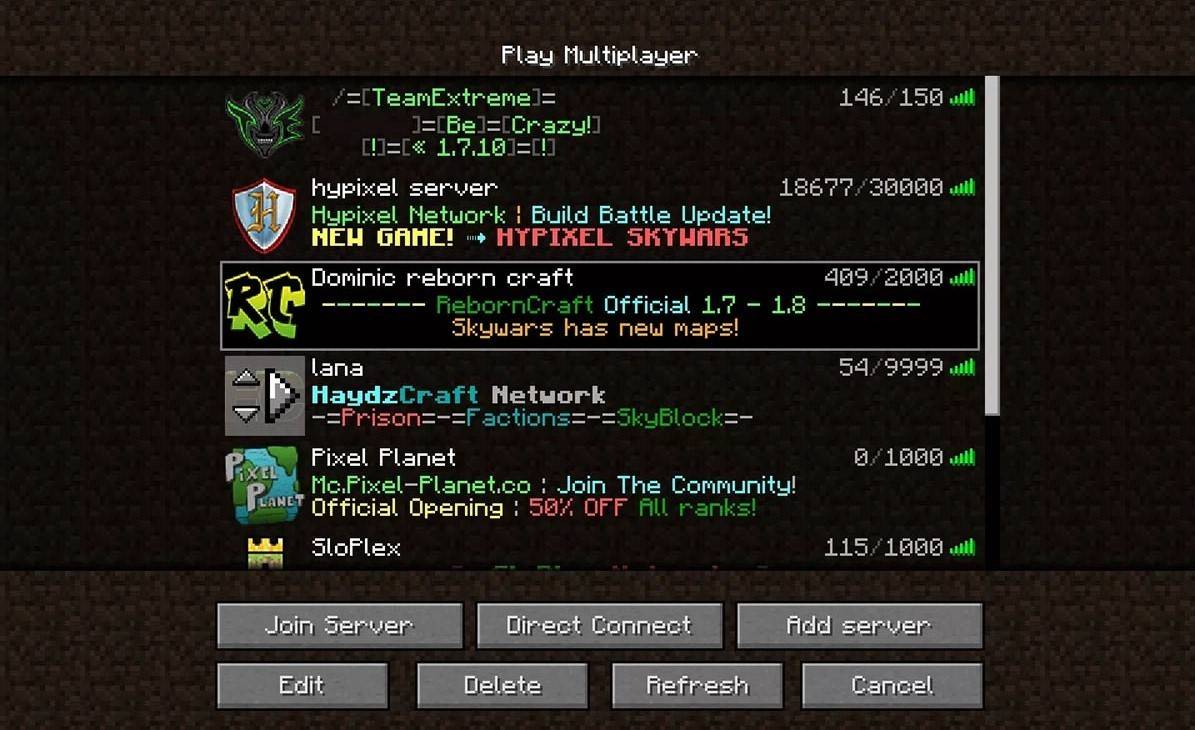 image: aiophotoz.com
image: aiophotoz.com
ဂိမ်းကိုပထမဆုံးအကြိမ်ဖွင့်လှစ်ပြီးနောက်သင်၏ Microsoft Account အထောက်အထားများနှင့်သင်ဝင်ရောက်ရန်လိုအပ်လိမ့်မည်။ တစ်ကိုယ်တော်ဂိမ်းတစ်ခုစတင်ရန် "ကမ္ဘာသစ်ဖန်တီးပါ" ကိုနှိပ်ပါ။ World Settings menu တွင် Classic အတွေ့အကြုံသို့မဟုတ် Creative Mode အတွက် "ရှင်သန်မှု" mode ကိုရွေးချယ်ပါ။
Multiplayer အတွက်အဓိက menu ထဲရှိ "Play" အပိုင်းကိုသွားပြီး "ဆာဗာများ" tab ကိုနှိပ်ပါ။ ဤနေရာတွင်သင်သည်အများပြည်သူသုံးဆာဗာများသို့ 0 င်ရောက်နိုင်ခြင်းသို့မဟုတ်သင်ဖိတ်ကြားချက်ရှိပါက IP လိပ်စာကို အသုံးပြု. ကိုယ်ပိုင်ဆာဗာတစ်ခုနှင့်ချိတ်ဆက်နိုင်သည်။ တူညီသောကမ္ဘာတွင်သူငယ်ချင်းများနှင့်ကစားရန်, ကမ္ဘာကြီးကိုဖွင့်ရန်သို့မဟုတ်တင်ရန်, ချိန်ညှိချက်များကိုဝင်ရောက်ကြည့်ရှုခြင်းနှင့် Multiplayer ကို enable လုပ်ပါ။
Xbox နှင့် PlayStation
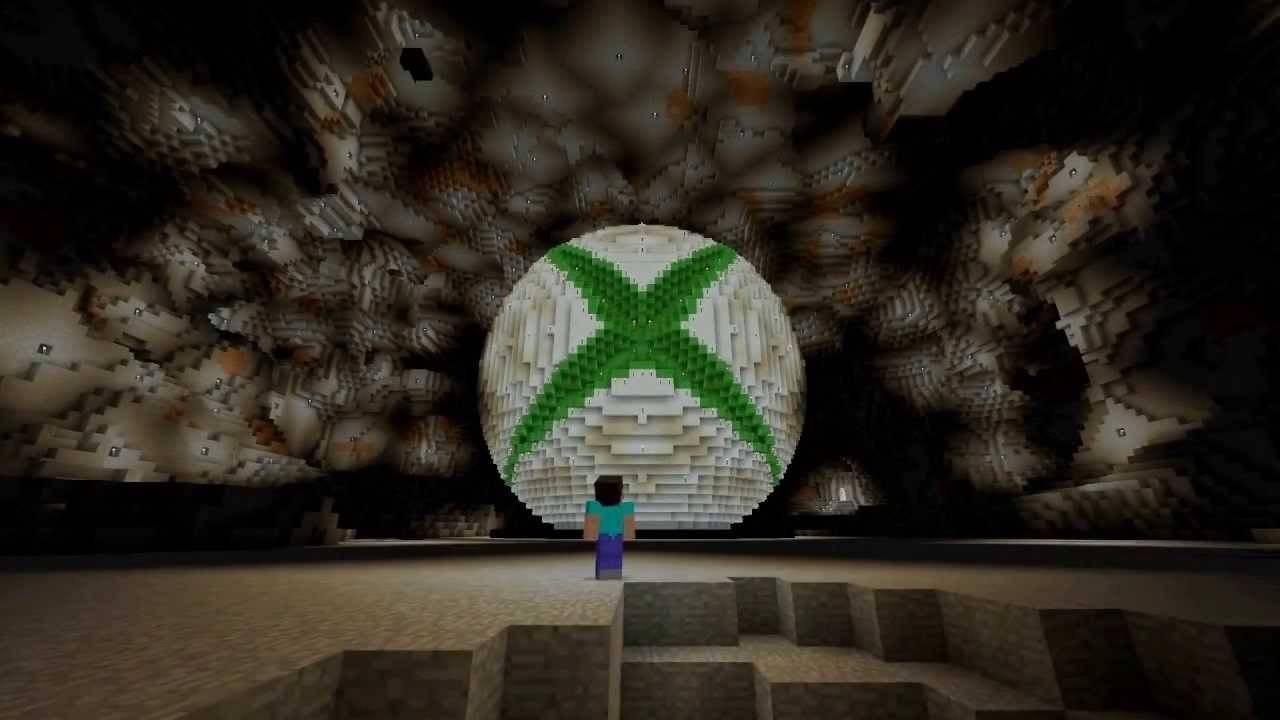 image: youtube.com
image: youtube.com
Xbox consoles (Xbox 360, Xbox One နှင့် Xbox Series X / S) တွင် Microsoft Store မှ Minecraft မှဒေါင်းလုပ်လုပ်ပါ။ သင်၏ console ၏မူလမြင်ကွင်းမှဂိမ်းကိုဖွင့်ပြီးအောင်မြင်မှုများနှင့် 0 ယ်ယူမှုများပြုလုပ်ရန်သင်၏ Microsoft အကောင့်ဖြင့် log in လုပ်ပါ။
MINECraft ကို PlayStation 3, PlayStation 4 နှင့် PlayStation 5 တွင်လည်းရရှိနိုင်သည်။ PlayStation Store မှတစ်ဆင့်ဂိမ်းကို 0 ယ်ယူရန်နှင့် download လုပ်ပါ။ Console ၏မူလမြင်ကွင်းမှ၎င်းကိုဖွင့်ပြီး Cross-Platform Play ကိုဖွင့်ရန်သင်၏ Microsoft အကောင့်ဖြင့် log in လုပ်ပါ။
မိုဘိုင်းကိရိယာများ (iOS, Android)
iOS နှင့် Android ကိရိယာများအတွက် app store သို့မဟုတ် Google Play မှ minecraft 0 ယ်ယူပါ။ အက်ပလီကေးရှင်းကို install လုပ်ပြီးနောက်အခြားကိရိယာများနှင့်အတူ Cross-platform ကစားရန်သင်၏ Microsoft အကောင့်ဖြင့်လော့ဂ်အင်လုပ်ပါ။
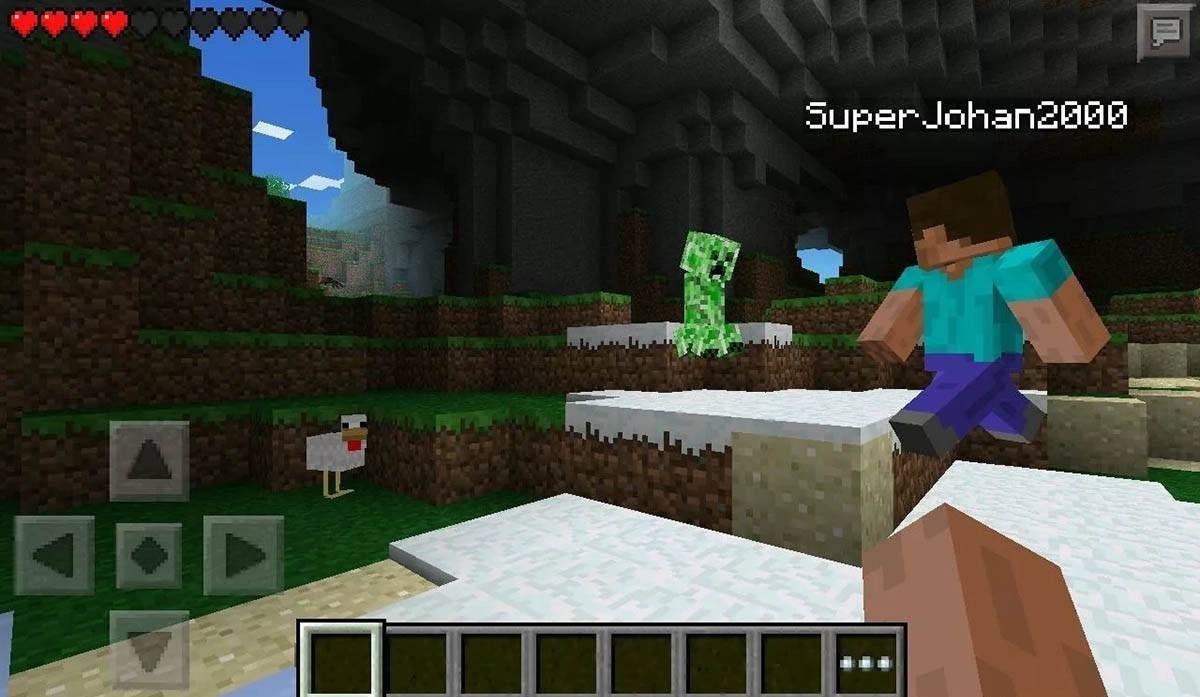 image: storage.googleapis.com
image: storage.googleapis.com
မှတ်သားထားပါ Bedrock Edition သည်ဖော်ပြသောကိရိယာများအားလုံးတွင် Cross-platform ကစားခြင်းကိုထောက်ပံ့သည်။ သို့သော် Java Edition သည် PC နှင့်သာကန့်သတ်ထားသည်။
MINECraft စတင်ခြင်းလုပ်ငန်းစဉ်သည်ပလက်ဖောင်းနှင့်ကွဲပြားသည်။
Minecraft ကိုဘယ်လိုထွက်ရမလဲ
ဂိမ်းကို PC ပေါ်မှထွက်ရန်ဂိမ်းမီနူးကိုဖွင့်ရန် Esck ခလုတ်ကိုနှိပ်ပါ, ပြီးနောက် "သိမ်းဆည်းခြင်းနှင့်ဆေးလိပ်ဖြတ်" ကိုနှိပ်ပါ။ ဤအရာသည်သင့်အားပရိုဂရမ်ကိုလုံး 0 ပိတ်နိုင်သည့်နေရာမှသင့်အားအဓိက menu သို့ပြန်ပို့လိမ့်မည်။
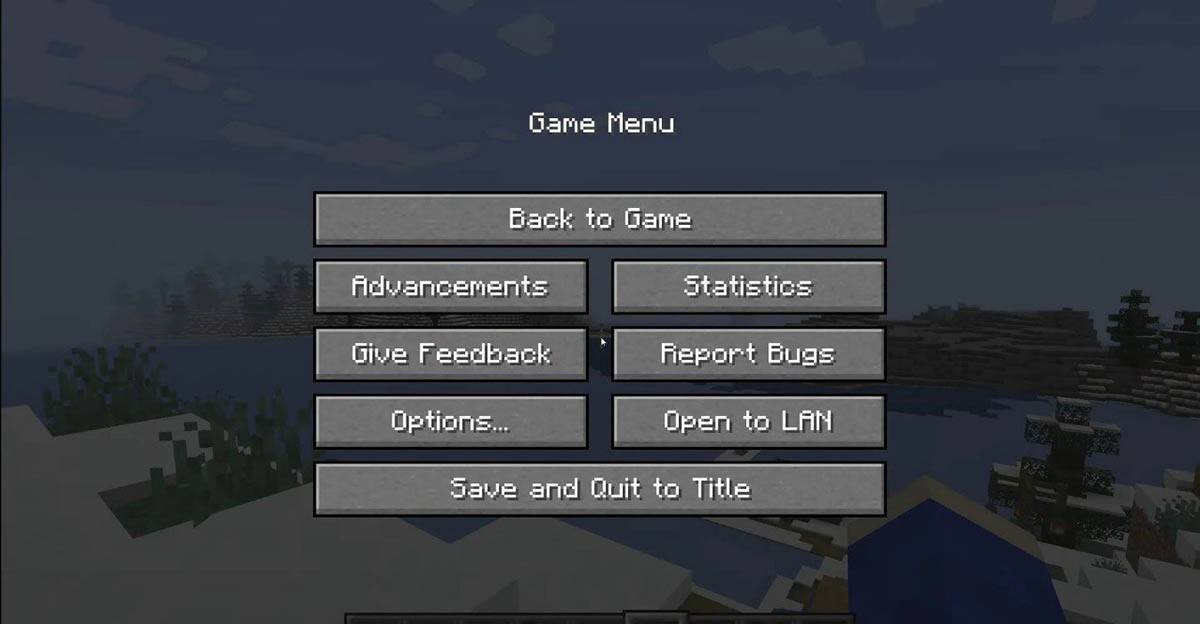 image: tlaicher.org
image: tlaicher.org
Consoles တွင် Gamepad ၏ Pause ခလုတ်ကိုသုံးပါ။ ထို့နောက် Menu ကိုဖွင့်ရန် "သိမ်းဆည်းခြင်းနှင့်ဆေးလိပ်ဖြတ်ခြင်း" ကိုရွေးချယ်ပါ။ ဂိမ်းကိုအပြည့်အဝပိတ်ရန် "Home" ခလုတ်ကို နှိပ်. Minecraft ကိုမီးမောင်းထိုးပြပြီး Exit option ကိုရွေးချယ်ပါ။
မိုဘိုင်းထုတ်ကုန်များပေါ်တွင်ဂိမ်းမီနူးတွင် "Save နှင့် Quit" option ကိုရှာပါ။ အက်ပလီကေးရှင်းကိုလုံးဝပိတ်ရန်သင်၏စက်၏ system menu သို့သွားပါ။ Android တွင်, iOS တွင်အလုပ်လုပ်နေသောအက်ပလီကေးရှင်းများကိုပိတ်ရန်အောက်ခြေမှပွတ်ဆွဲပါ, "Home" ခလုတ်ကိုနှစ်ချက်နှိပ်ပါ
ယခုသင်အခြေခံနှင့်အတူတပ်ဆင်ထားသည့်အတွက်တစ်ကိုယ်တော်သို့မဟုတ်ကွဲပြားခြားနားသောပလက်ဖောင်းများအနှံ့ရှိသူငယ်ချင်းများနှင့်အတူသူငယ်ချင်းများနှင့်အတူ minecraft blocky လောကတွင်စူးစမ်းလေ့လာခြင်းနှင့် MINECRAF Blocky World တွင်ဖန်တီးခြင်းနှင့်ဖန်တီးခြင်းရှိမရှိကိုလေ့လာပါ။
 အိမ်
အိမ်  ညွှန်း
ညွှန်း






 နောက်ဆုံးရဆောင်းပါးများ
နောက်ဆုံးရဆောင်းပါးများ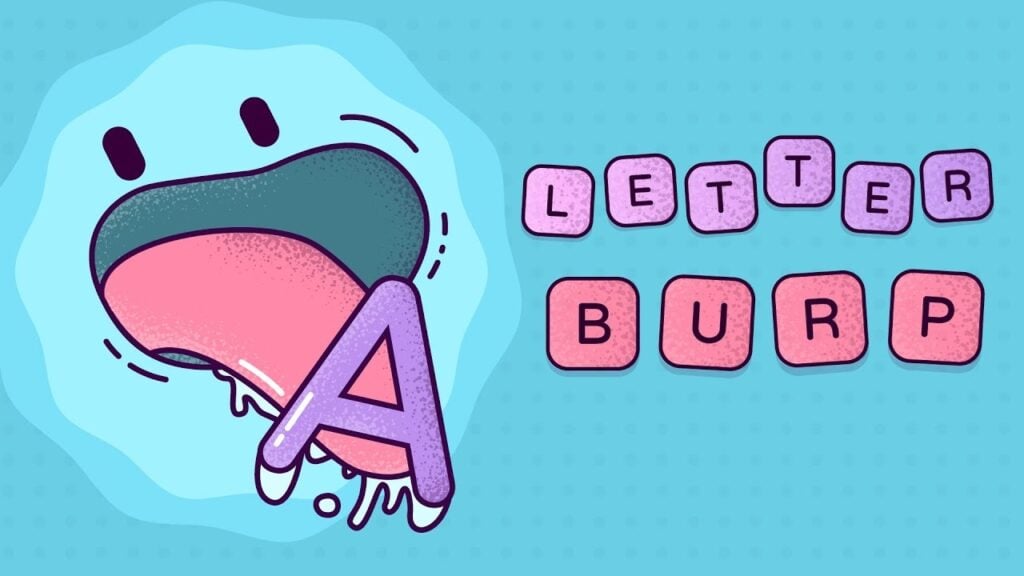
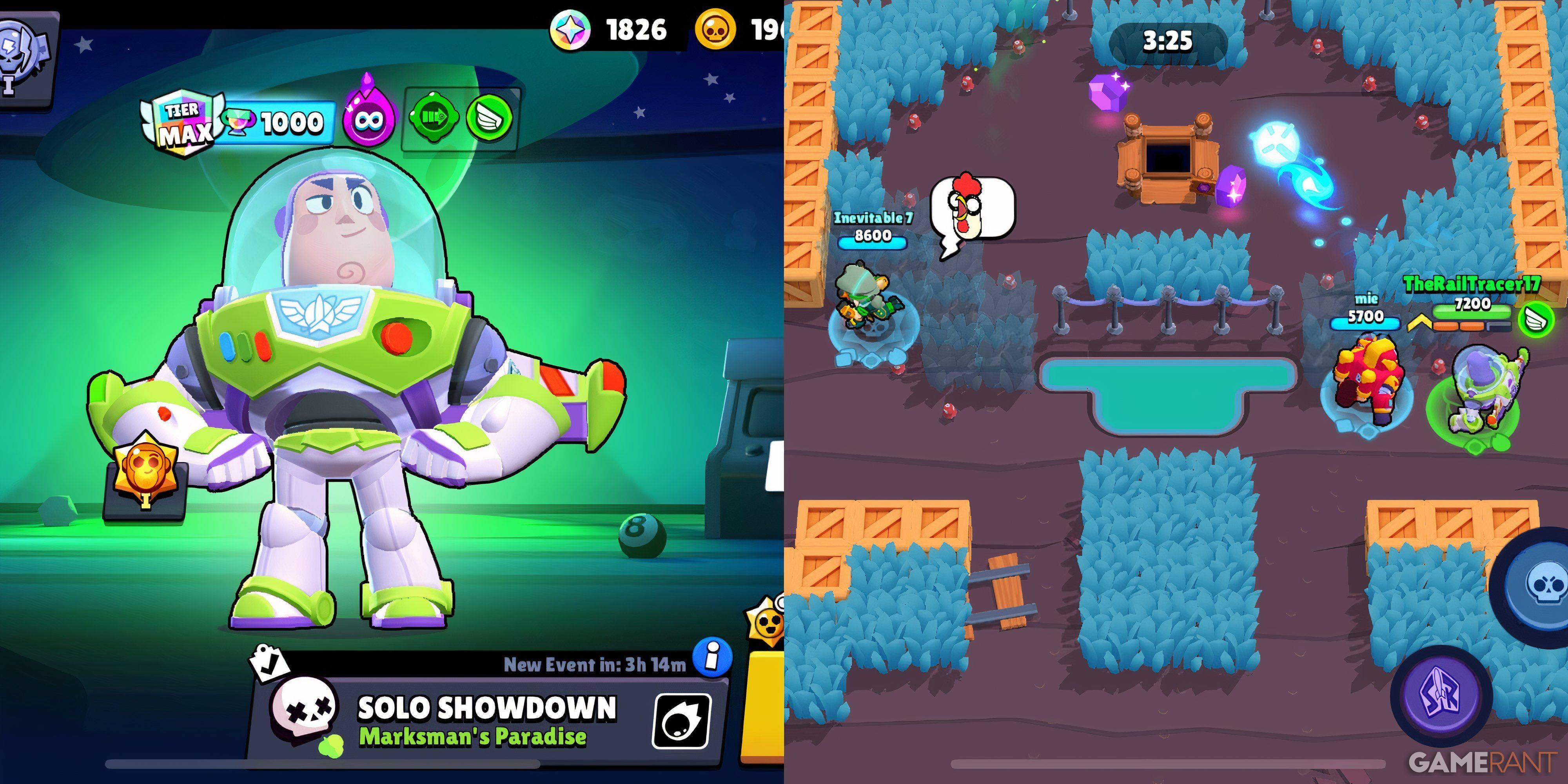









 နောက်ဆုံးဂိမ်းများ
နောက်ဆုံးဂိမ်းများ








![Chubby Story [v1.4.2] (Localizations)](https://imgs.xddxz.com/uploads/85/1719638042667f981a5e9f8.jpg)



